squid3 proxy linux !
hola a todos hoy comento sobre lo que es squid3 proxy en linux.
squid3 proxy server linux
Un servidor proxy puede ayudarle a tomar el control de cómo los usuarios acceden a Internet. Aquí está el proceso paso a paso de instalar y configurar Squid.
Un servidor proxy es una computadora que actúa como intermediario entre una computadora de escritorio e Internet y permite a una máquina cliente establecer una conexión indirecta con los servidores y servicios de la red. Hay muchas razones por las que quizás desee incluir un servidor proxy en su red:
Para compartir la conexión a Internet en una LAN Para acelerar la navegación por Internet Para ocultar la dirección IP del equipo cliente para navegación anónima Para implementar el control de acceso a Internet Para escanear contenido de salida Para eludir las restricciones regionales
Es evidente que algunas de las razones anteriores son perfectamente adecuado para un negocio y algunos, bueno, no pueden caer en línea con sus mejores prácticas. Independientemente, saber cómo instalar y configurar un servidor proxy es una habilidad imprescindible para un administrador de red. Así que, cuidémonos de eso. Voy a demostrar la instalación del servidor proxy Squid en el servidor Ubuntu 17.04.
apt update && apt upgrade && apt dist-upgrade
Una vez completada la actualización / actualización, instale Squid con el comando:
apt-get install squid3
La instalación recogerá las dependencias necesarias (libecap3, libltdl7, squid-purge y squid-langpack) y se completará sin problemas. Eso es todo lo que hay para la instalación. Ahora pasamos a la configuración de un servidor proxy básico.
Configuración La configuración del Squid Proxy Server se maneja en
/etc/squid/squid.conf
Te mostraré cómo configurar un servidor proxy muy básico. Lo primero que tenemos que hacer es descomentar la línea (eliminando el carácter #):
# http_access allow localnet
Para encontrar esa línea, emita el comando:
# grep -n http_access /etc/squid/squid.conf
A continuación, desea buscar la línea:
#acl localnet src
Habrá una serie de ellos (para diferentes sistemas de IP de red). Usted querrá descomentar el que coincida con su red (digamos 192.168.0.0/16) y modificarlo según sus necesidades. Digamos que ejecute su red interna en la red 192.168.1.0/255.255.255.0. Tu opción de configuración localnet se vería así:
acl localnet src 192.168.1.0/255.255.255.0
Reinicie el servicio squid con el comando::
# service squid restart
o bien pueden usar lo siguiente
# systemctl restart squid.service
o bueno la otra forma
# /etc/init.d/squid restart
Eso es. Ahora tiene un servidor proxy básico instalado y ejecutándose en el
puerto 3128
y la dirección IP del sistema en el que acaba de instalar Squid. Así que, a continuación, iría a sus máquinas cliente y configurarlas (ya sea por aplicación o OS) para usar ese proxy recién configurado vía IP y puerto.
Para que su servidor Squid escuche en el puerto TCP 8888 en lugar del puerto TCP 3128 que usa por defecto, cambie la directiva http_port como sigue:
http_port 8888
Cambie la directiva visible_hostname para hacer que el servidor Squid tenga un nombre de host específico. Este nombre de host no tiene por qué ser necesariamente el nombre de host del equipo. En este ejemplo se ha establecido a serverproxy
visible_hostname serverproxy
Usando el control de acceso de Squid, puede configurar el uso de los servicios de Internet intermediados por Squid para que estén solo disponibles para los usuarios que usen determinadas direcciones IP. Por ejemplo, ilustraremos el acceso solo de los usuarios de la subred 192.168.42.0/24:
Añada lo siguiente al /final de la sección ACL de su archivo
/etc/squid/squid.conf:
acl fortytwo_network src 192.168.42.0/24
Después, añada lo siguiente al principio de la sección http_access de su archivo /etc/squid/squid.conf:
Usando las excelentes características de control de acceso de Squid, puede configurar el uso de servicios de Internet a través del proxy Squid para que estén disponibles únicamente en horario de normal de trabajo. Por ejemplo, le mostraremos el acceso de empleados de un negocio que opera desde las 9:00 y las 17:00, de lunes a viernes y que usa la subred 10.1.42.0/24:
Añada lo siguiente al final de la sección ACL de su archivo /etc/squid/squid.conf:
acl biz_network src 10.1.42.0/24
acl biz_hours time M T W T F 9:00-17:00
Después, añada lo siguiente al principio de la sección http_access de su archivo /etc/squid/squid.conf:
http_access allow biz_network biz_hours
Después de hacer los cambios en el archivo /etc/squid/squid.conf, guarde el archivo y reinicie el servidor squid para que los cambios surtan efecto, usando la siguiente orden que deberá introducir en la línea de órdenes de una terminal:
sudo systemctl restart squid.service
bueno eso es todo sobre este post !


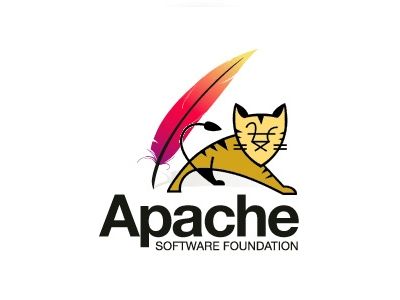
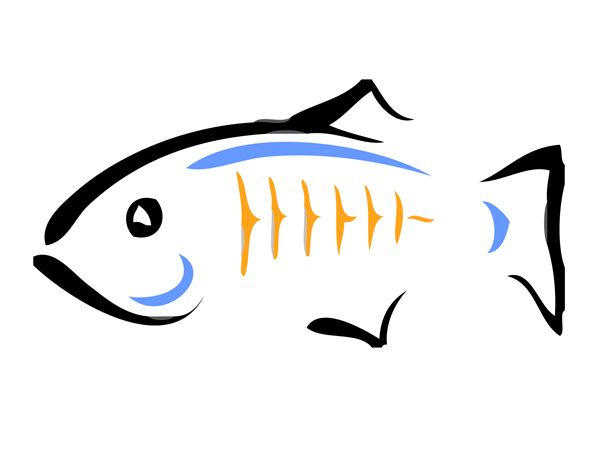
Comentarios: